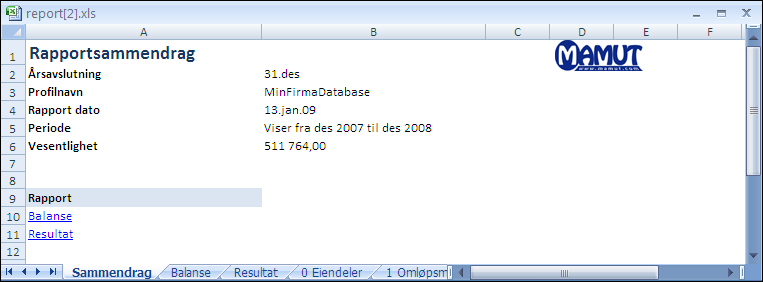Laste ned til Microsoft Excel
Rapporter som kan lastes ned fra Mamut Validis
Følgende rapporter kan lastes ned til Microsoft®
Excel®:
De fire sentrale analyserapportene:
Regnskapsregler, Trendregler, Uvanlige verdier og Uvanlige kombinasjoner.
Rapportoversikten.
Avviksanalysen og Nøkkeltallanalysen.
Les mer her.
Slik laster du ned dine analyserapporter til
Microsoft Excel
Åpne analyserapporten du vil laste ned, ved å klikke
den aktuelle rapporten til venstre i vinduet under Oversiktsanalyse.
Klikk eventuelt på rediger
til høyre for Periode eller Vesentlighet for å endre henholdsvis
visningsperioden og vesentlighetsgrenseverdien. Les mer om Visningsperiode
og Vesentlighetsgrenseverdi.
 Klikk på knappen Last ned til Excel
øverst til høyre i vinduet Analyseresultater.
Klikk på knappen Last ned til Excel
øverst til høyre i vinduet Analyseresultater.
I
nedlastingsvinduet som åpnes velger du Åpne
eller Lagre for å kontrollere
filen. Informasjonen vises i Excel-regnearket.
Analyseresultatet vises sammenslått i arket. I arket vises også hvert
individuelle avvik som gjør det mulig for deg å kontrollere hver underliggende
transaksjon.
For å kontrollere de underliggende transaksjonene klikker du enten
direkte på det enkelte avviket eller så kan du velge det relevante arket
nederst i Excel-arket.
For
å lagre arket velger du Fil - Lagre som
og lagrer .XLS-filen på harddisken på datamaskinen din.
 Analyserapporten din er nå lastet ned til
Microsoft Excel og lagret på din datamaskin.
Analyserapporten din er nå lastet ned til
Microsoft Excel og lagret på din datamaskin.
Laste ned Rapportoversikten din
Du kan laste ned data direkte fra oversiktsnivået. Da eksporteres både
balansen og driftsresultatet, uansett om du befinner deg i Resultat
avvik eller Balanse avvik.
Alternativt kan du laste ned avvik for hver enkelt konto eller kategori
fra driftsresultatet eller balansen ved å klikke på avvik
til høyre for kontoen/kategorien.
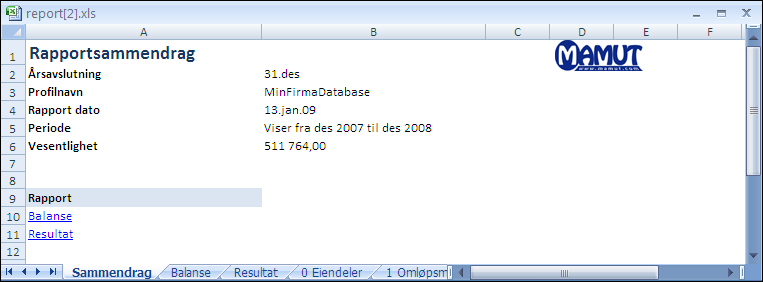
Slik laster du ned balansen og driftsresultatet
Åpne balansen eller resultatet ved å klikke på henholdsvis
Balanse avvik eller Resultat
avvik i menyen til venstre.
Klikk eventuelt på rediger
til høyre for Periode eller Vesentlighet for å endre henholdsvis
perioden som vises og vesentlighetsgrenseverdien. Les mer om Visningsperiode
og Vesentlighetsgrenseverdi.
 Klikk på knappen Last ned til Excel
øverst til høyre i vinduet.
Klikk på knappen Last ned til Excel
øverst til høyre i vinduet.
I
nedlastingsvinduet som åpnes velger du Åpne
eller Lagre for å kontrollere
filen. Informasjonen vises i Excel-regnearket.
Klikk
på den oversikten du ønsker å kontrollere eller velg den aktuelle oversikten
nederst i Excel-arket.
Du kan bare kontrollere avvik som har blitt rapportert i hver oversiktskategori
- disse er markert. For å kontrollere avvik klikker på du en av de aktuelle
kategoriene.
For
å lagre arket velger du Fil - Lagre som
og lagrer .XLS-filen på harddisken på datamaskinen din.
 Dine analyserapporter er nå lastet ned til
Microsoft Excel og lagret på din datamaskin.
Dine analyserapporter er nå lastet ned til
Microsoft Excel og lagret på din datamaskin.
Se også:
Rapportoversikten
Arbeidsområdet
Oversiktsanalyse
![]() Klikk på knappen Last ned til Excel
øverst til høyre i vinduet Analyseresultater.
Klikk på knappen Last ned til Excel
øverst til høyre i vinduet Analyseresultater. Analyserapporten din er nå lastet ned til
Microsoft Excel og lagret på din datamaskin.
Analyserapporten din er nå lastet ned til
Microsoft Excel og lagret på din datamaskin.